Базы данных Visual Foxpro
ГЛАВА 21
Связывание и внедрение объектов, экспорт и импорт данных
В Visual FoxPro имеется возможность хранить в таблицах сами объекты или связь с объектами, которые созданы в приложении, поддерживающем механизм связывания и внедрения (OLE). Основное отличие между связыванием и внедрением состоит в том, каким образом данные запоминаются и обновляются после того, как их поместили в базу данных.
При связывании данные обновляются, когда изменяется исходный файл. Связанные данные запоминаются в исходном файле; в базе данных сохраняются только сведения о месте расположения исходного файла. Внедренные объекты сохраняются в базе данных. Если установить на внедренный объект указатель и дважды щелкнуть мышью, откроется приложение, в котором объект был создан. В нем можно редактировать внедренный объект, при этом измененные данные записываются в базу данных.
Объект, который внедряется или связывается, называется OLE-объектом. Исходное приложение, в котором был создан OLE-объект, называется приложением-сервером, а приложение, в которое внедряется или с которым связывается OLE-объект, — приложением-клиентом.
В Visual FoxPro OLE-объекты могут храниться и отображаться только в полях типа General (Общий). Для внедрения OLE-объекта в таблицу Visual FoxPro выполните следующие действия:
- Создайте в таблице, предназначенной для хранения OLE-объекта, поле типа General.
- Откройте таблицу в режиме Browse (Обзор) (рис. 21.1), выполнив команду Browse (Обзор) из меню View (Вид) или нажав кнопку Browse (Обзор) окна проекта. Откроется окно просмотра таблицы.
Замечание
Если поле типа General (Общий) пусто, то при просмотре таблицы в нем появляется пометка gen. Если поле содержит OLE-объект, то пометка принимает вид Gen.
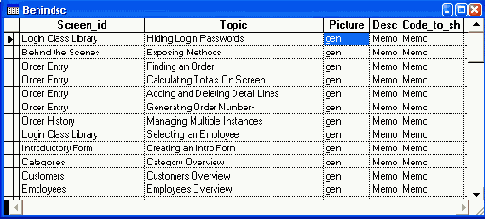
Рис. 21.1. Просмотр в режиме Browse таблицы, содержащей поля типа General
- Для вставки OLE-объекта дважды щелкните на поле типа General (Общий), содержащем значение gen. Откроется окно редактирования этого поля (рис. 21.2).
- В меню Edit (Правка) выберите команду Insert Object (Вставить объект). Откроется диалоговое окно Вставка объекта (рис. 21.3).
- Это диалоговое окно содержит два переключателя, предоставляющих два варианта включения OLE-объекта:
- Создать новый — позволяет создать новый OLE-объект и вставить его в поле;
- Создать из файла — позволяет разместить в поле таблицы OLE-объект из файла.
При выборе переключателя Создать новый выберите из предложенного списка Тип объекта сервер, который хотите использовать для создания объекта, и нажмите кнопку ОК. Откроется приложение, в котором создайте объект, после чего вернитесь в Visual FoxPro.
Для использования существующего объекта выберите переключатель Создать из файла. Диалоговое окно примет другой вид. Воспользовавшись кнопкой Обзор, найдите необходимый файл и вставьте его содержимое в поле таблицы.
Замечание
В Visual FoxPro для хранения сложных текстов можно использовать поле типа General (Общий), внедрив в него или связав с ним документ текстового процессора.
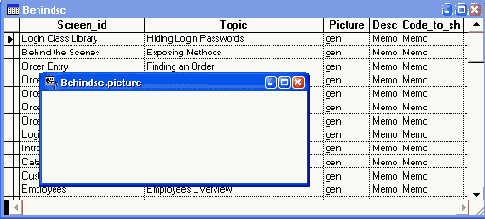
Рис. 21.2. Окно редактирования поля типа General
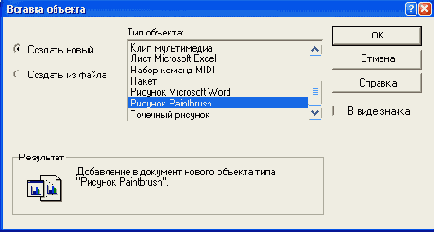
Рис. 21.3. Диалоговое окно Вставка объекта